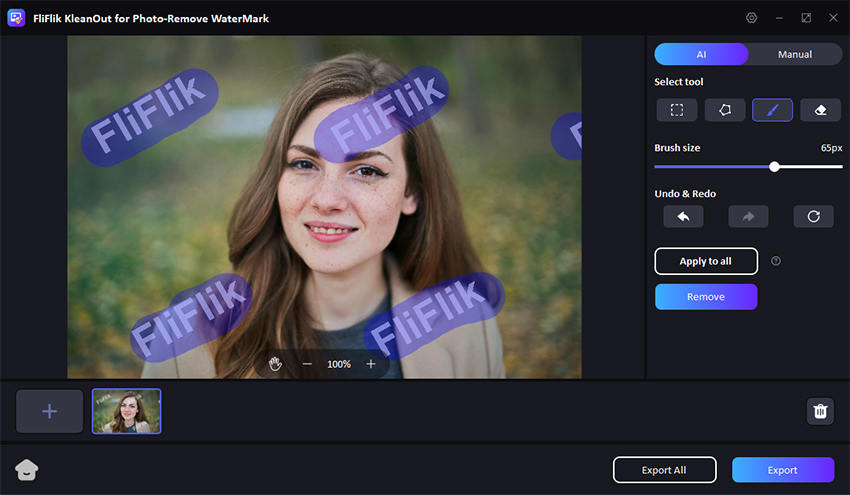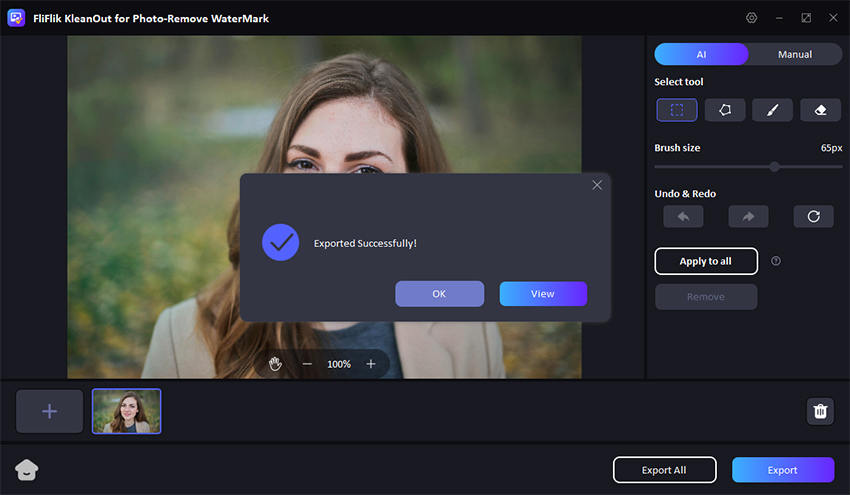원하지 않는 텍스트로 인해 편집에 큰 어려움을 겪고 있다면 이 가이드가 큰 도움이 될 것입니다. Adobe Premiere Pro는 영상의 불필요한 텍스트를 제거하여 전문가 수준의 결과를 얻을 수 있도록 돕는 강력한 도구입니다. 이 단계별 가이드는 Premiere Pro에서 텍스트를 효율적으로 제거하는 방법을 알려주며, 원본 영상의 텍스트이든 추가된 레이어이든 간에, 이를 매끄럽게 제거하여 영상 프로젝트의 전체 품질을 높일 수 있습니다.
좋아할 만한 다른 콘텐츠: 👉포토샵에서 이미지 배경 제거하는 방법
1부. Premiere Pro에서 동영상 텍스트/흐림 제거
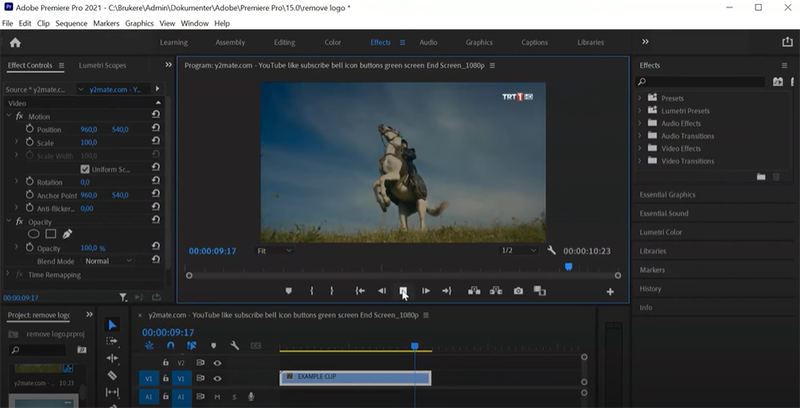
정적 텍스트: 동영상 전체에 걸쳐 한 곳에 유지되는 텍스트에 이상적입니다.
고정 및 이동 카메라: 안정적이고 역동적인 영상에 모두 효과적이며 필요에 따라 마스크를 조정할 수 있습니다.
Adobe Premiere Pro에서 텍스트를 제거하거나 흐리게 처리하는 과정은 정적 및 동적 영상 모두에 적용할 수 있는 간단한 작업입니다. 이 기술은 개인정보 보호, 불필요한 텍스트 제거, 또는 영상의 시각적 매력을 높이는 데 유용합니다. 아래 단계는 정적 텍스트와 고정된 카메라 또는 움직이는 카메라로 촬영된 영상 모두에 적합하게 텍스트를 제거하거나 흐리게 하는 방법을 안내합니다.
Premiere Pro로 영상 텍스트 제거하는 방법:
Adobe Premiere Pro를 열고 새 프로젝트를 생성한 후, 타임라인에 영상을 불러옵니다.
타임라인에서 비디오 레이어를 오른쪽 클릭하고 “복제”를 선택합니다.
“펜” 도구를 사용하여 제거하고자 하는 텍스트 영역에 마스크를 생성합니다.
효과 컨트롤 패널에서 “마스크 경로” 스톱워치를 클릭해 키프레임을 활성화한 후, 마스크 위치를 조정하여 텍스트 움직임을 추적합니다.
마스크된 영역에 “가우시안 블러” 효과를 적용하거나 정적 배경으로 대체합니다.
2부. Premiere Pro에서 동영상 움직이는 텍스트 제거
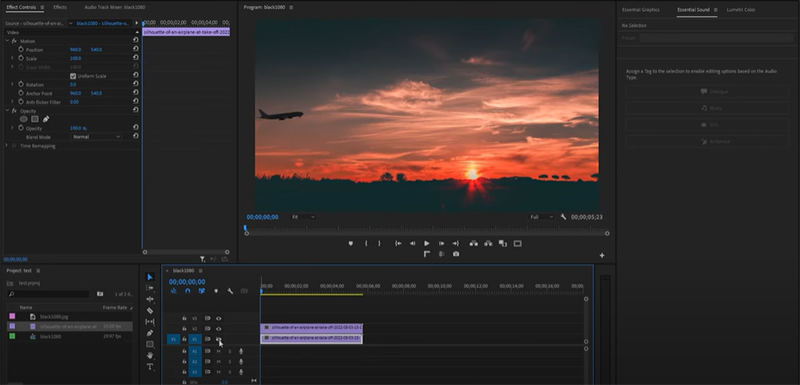
움직이는 텍스트: 텍스트가 화면을 가로질러 이동하는 시나리오에 이상적입니다.
고정식 카메라 전용: 카메라가 움직이지 않을 때 가장 잘 사용되며 추적 및 마스킹이 용이합니다.
Adobe Premiere Pro에서 움직이는 텍스트를 제거하려면 고급 마스킹 및 추적 기술을 사용할 수 있습니다. 이 방법은 움직이는 텍스트가 포함된 영상과 고정된 카메라에 특히 적합합니다. 아래 단계를 따르면 원하지 않는 텍스트를 효과적으로 제거하면서 영상의 시각적 완성도를 유지할 수 있습니다. Premiere Pro를 사용해 텍스트를 제거하면 깔끔하고 전문가 같은 영상을 쉽게 편집할 수 있습니다.
Premiere Pro로 고정 카메라로 동영상에서 텍스트 제거하는 방법:
영상을 타임라인으로 드래그하여 올려 놓고 “Alt” 키를 누른 상태에서 위쪽 레이어로 이동해 복제 레이어를 만듭니다.
“효과 컨트롤” 패널에서 “마스크” 옵션을 선택한 후, 움직이는 텍스트 주위에 도형을 그립니다. “Feather” 옵션을 선택하여 마스크를 부드럽게 하고, “스톱워치” 아이콘을 클릭한 후 “마스크 경로” 설정을 조정해 객체가 마스크 안에 있도록 합니다.
객체 추적을 위한 키프레임을 추가한 후 마스크 설정에서 “반전(Inverted)” 옵션을 선택합니다.
“Y” 버튼을 눌러 “슬립 도구”를 사용하고, 타임라인에서 영상을 새 타이밍으로 드래그하여 움직이는 텍스트를 제거합니다. 필요에 따라 마스크 경로를 조정합니다.
추가 팁: 이미지 워터마크 제거하는 FliFlik KleanOut for Photo
Premiere Pro와 After Effects는 영상에서 텍스트를 제거하는 데 강력한 도구이지만, 사진에서 텍스트를 제거하는 것은 AI 기술로 더욱 간편하게 할 수 있습니다. KleanOut for Photo는 인공지능을 활용해 불필요한 텍스트를 손쉽게 제거할 수 있는 혁신적인 도구입니다.
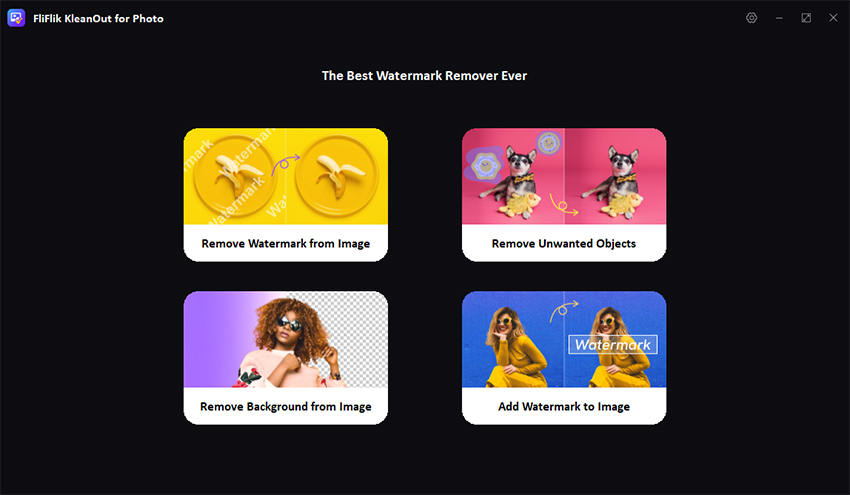
이 도구는 고급 알고리즘을 사용하여 배경을 자연스럽게 블렌딩하여 깨끗하고 자연스러운 결과를 제공합니다. 사용자는 복잡한 수동 편집 없이도 사진을 빠르고 효율적으로 개선할 수 있어, 전문가와 일반 사용자 모두에게 완벽한 솔루션입니다.
기능
- 사용자가 무료로 쉽게 접근할 수 있습니다.
- KleanOut은 간편한 편집을 위한 사용자 친화적인 인터페이스를 제공합니다.
- 사진에서 불필요한 객체를 효율적으로 제거할 수 있습니다.
- 텍스트를 이미지에서 빠르고 정밀하게 제거합니다.
KleanOut for Photo 사용법
PC에 KleanOut for Photo를 다운로드하여 설치합니다. 프로그램을 실행하고 메인 인터페이스에서 ‘이미지에서 워터마크 제거’를 선택합니다.
이미지를 클릭하거나 프로그램으로 드래그한 다음 직선 도구, 지우개 또는 브러시 도구를 사용하여 제거하려는 텍스트를 강조 표시합니다.
![kleanout for photo 워터마크 제거]()
‘제거’ 버튼을 클릭하여 텍스트를 삭제한 다음 ‘내보내기’ 또는 ‘모두 내보내기’를 선택하여 편집한 이미지를 저장합니다.
![kleanout for photo 이미지 내보내기]()
마무리
사진에 대한 더욱 간편한 솔루션을 원한다면, AI를 활용해 손쉽게 텍스트를 제거할 수 있는 KleanOut for Photo를 고려해보세요. 영상이나 사진 편집 모두에서 이러한 도구는 작업물의 시각적 품질과 전문성을 높여줍니다. Premiere Pro에서 텍스트를 제거하는 방법에 대한 자세한 가이드를 원하신다면 제공된 단계와 팁을 참고하세요.